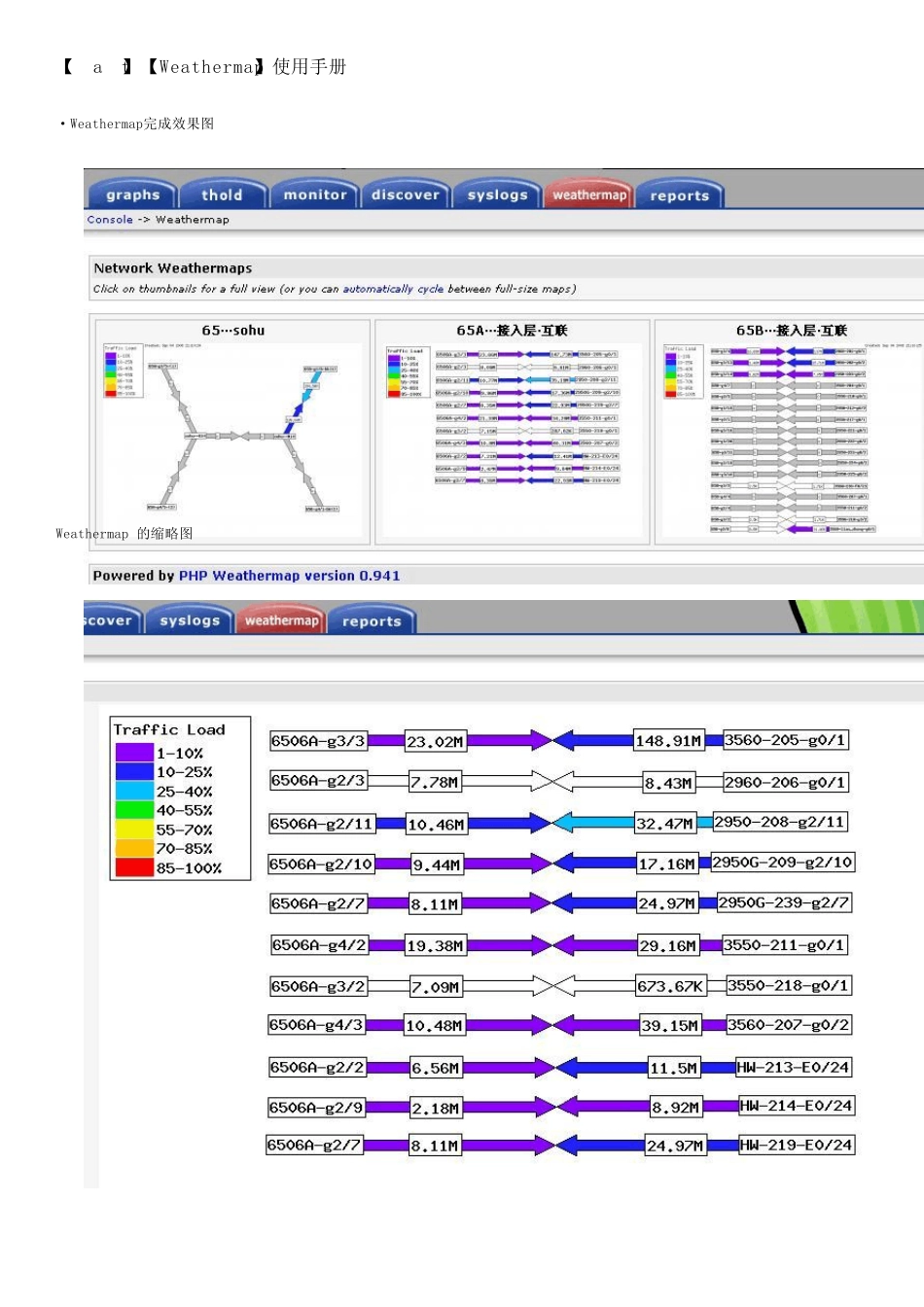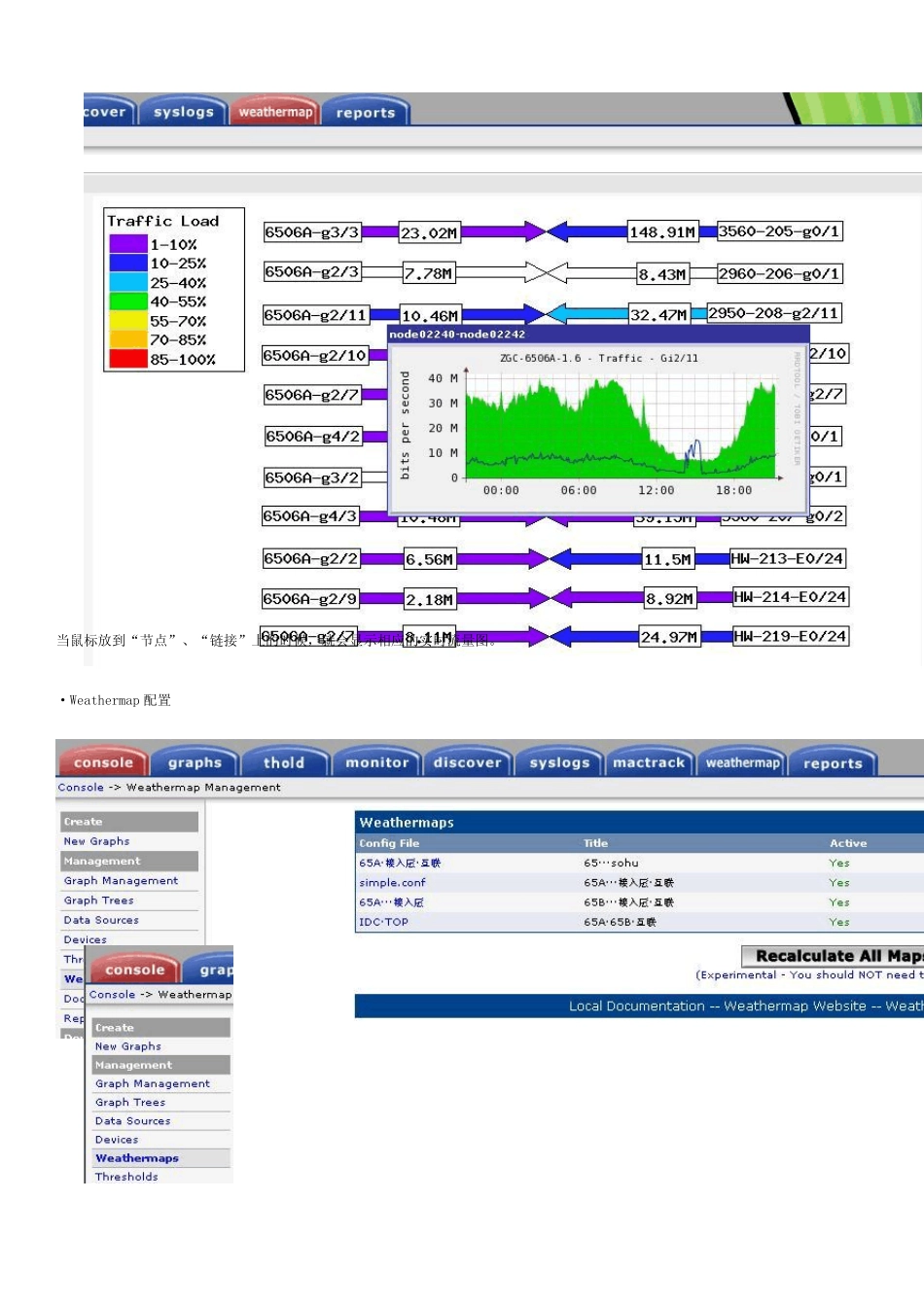【cacti】【Weathermap】使用手册 ·Weathermap完成效果图 Weathermaps的缩略图 当鼠标放到“节点”、“链接”上的时候,就会显示相应的实时流量图。 ·Weathermap 配置 ConsoleManagementWeathermaps Map为已经编辑好的图像文件,在默认情况下,Weathermap的图像文件是simple.conf。 如果不想使用默认(simple.conf)文件,可以自己创建图像文件。 创建图像文件 连接是:http://cacti.XXXXX.com/plugins/weathermap/editor.php 在 输入想创建的图像文件的名字(例如:test),点Create 再次输入http://cacti.XXXXX.com/plugins/weathermap/editor.php,就会发现多出一行test-(no title) 点击test进入编辑模式 此网页就是在编辑test的图像 我们需要使用四个基本的按钮 【Add Node】 添加节点 【Add Link】 添加节点间的连接 【Position Legend】 添加图例 【Position Timestamp】 添加制表时间 点击 在点击白色区域的右上角,此操作是为图像添加图例 点击 在点击白色区域的任何地方,此操作为添加节点, 一般都是网关设备重复上面的操作,在白色区域创建 2个节点,距离和位置自己选择 这两个 Node 代表你网络中的设备,可能是路由器,交换机,防火墙,服务器„„ 点击 ,然后点击第一个节点,再点击第二个节点,在两个节点之间建立一个连接 这时候,一个基本的图像已经画好了,接下来就是配置节点和连接 点击上面的一个节点,进入编辑模式 Internal Name: 内部名字,一般是写一个自己能看懂的名字,例如设备名称 Label: 显示在网页的名字 Info ]URL: 此节点代表的设备的流量图的网页连接 ‘Hover’Graph URL: 此节点代表的设备的流量图的网页连接 【请注意】在‘Hover’Graph URL 旁边的 按钮。 通过这个按钮来选择节点相应的链接。 【也可以】通过手动添加的方式 右上角“Submit”保存退出 用同样的方法,设置其他节点和链接。 节点配置完成。 点击两节点间的连接 进入配置模式 此处填写两节点设备之间的连接的带宽,我监控的是cisco6506E光纤互联,所以填写1000M。 这里填写cacti上服务器rra目录下的某个文件的绝对路径。 有连接,RRdtools会把这个连接所使用的网卡上的流量抓出来,在/cacti/rra目录下会创建一个后缀为.rra的文件,我们需要在服务器上找到这个文件,把文件的绝对路径添入。例如:我的目录是:/home/cacti/rra/xxxxxxxxx_traffic_in_98.rrd。 这里填写箭头和...